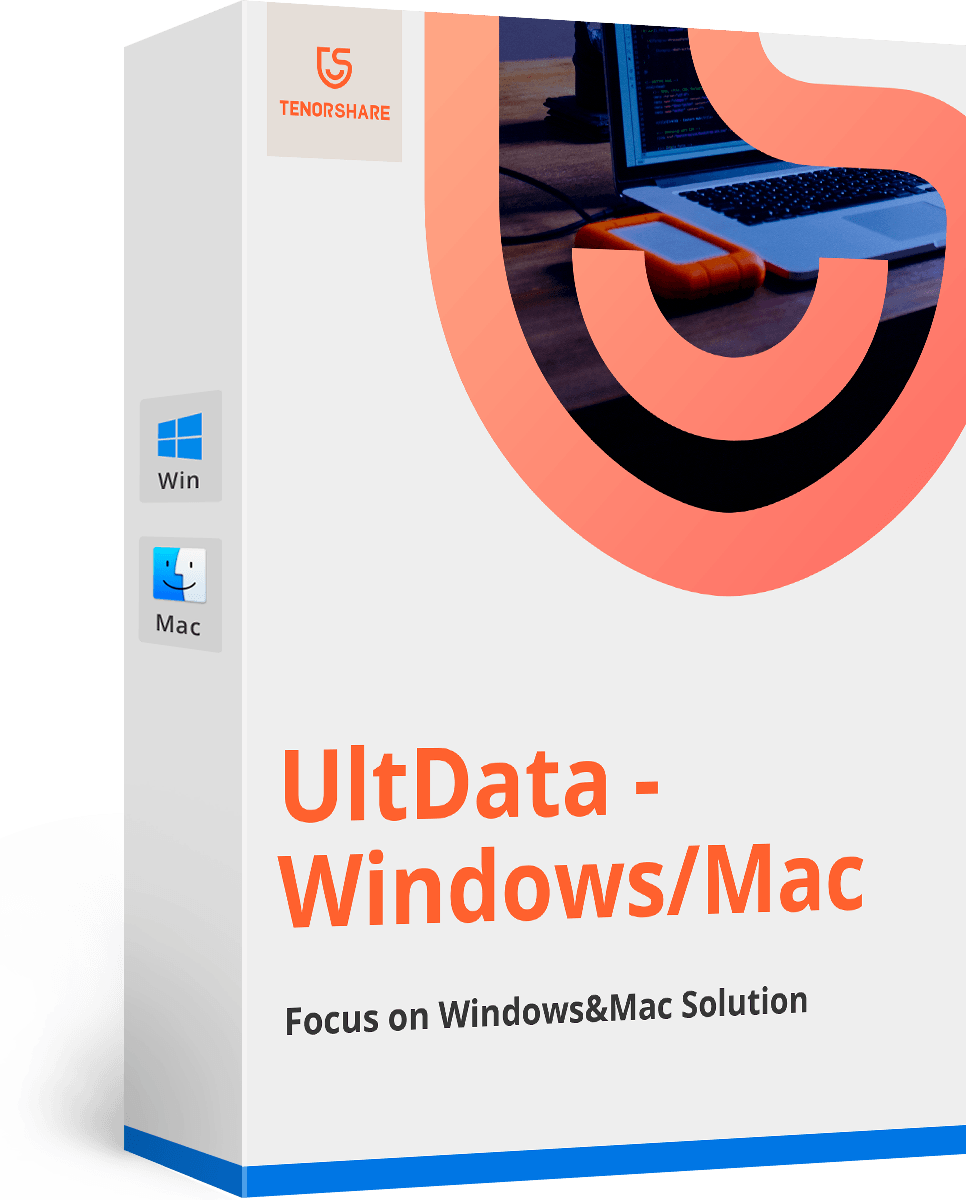วิธีการส่งและรับข้อความจากศูนย์การแจ้งเตือนใน Mavericks | Tenorshare
ศูนย์การแจ้งเตือนกลับสู่ Mac ตั้งแต่มีการเปิดตัว Mountain Lion มันสามารถช่วยคุณประหยัดเวลาได้มากถ้าคุณทำได้ ส่งข้อความโดยตรงจากศูนย์การแจ้งเตือนของ Mac. จากศูนย์การแจ้งเตือนคุณสามารถส่ง iMessages รวมถึงข้อความ Facebook และ Twitter ได้อย่างง่ายดาย
ใน Mavericks ศูนย์การแจ้งเตือนจะเพิ่มอินไลน์ตอบกลับเพื่อปรับปรุงทำให้คุณสามารถส่งข้อความได้เร็วขึ้น อย่างไรก็ตามนี่ไม่ใช่คุณสมบัติเริ่มต้นและคุณจะต้องเปิดใช้งานด้วยตัวเอง
วิธีเปิดใช้งานการส่งข้อความของศูนย์การแจ้งเตือน
- 1. ไปที่เมนู Apple และเลือก "การตั้งค่าระบบ"
- 2. จากนั้นตรงไปที่แผง "การแจ้งเตือน" ภายในรายการ "ในศูนย์การแจ้งเตือน" ให้เลื่อนลงเพื่อค้นหา "ปุ่มแบ่งปัน"
- 3. ทำเครื่องหมายที่ช่องสำหรับ "แสดงปุ่มแชร์ในศูนย์การแจ้ง"

วิธีการส่งข้อความโดยตรงจากศูนย์การแจ้งเตือนบน Mavericks
ด้วยการตอบกลับแบบอินไลน์หรือ "การแจ้งเตือนแบบโต้ตอบ" ใน Mavericks คุณสามารถตอบกลับไปยัง iMessage ได้โดยไม่ต้องออกจากแอพที่คุณใช้งานอยู่ในขณะนี้และควรลดความฟุ้งซ่านเล็กน้อย
- 1. เปิดศูนย์การแจ้งเตือนบน Mac ไม่ว่าจะด้วยการกวาดนิ้วสองนิ้วทางซ้ายหรือโดยการคลิกที่ไอคอนการแจ้งเตือนในแถบเมนู
- 2. คลิกปุ่ม "ข้อความ" สูงสุดเพื่อเริ่มการแชท / ข้อความใหม่

- 3. ป้อนผู้รับข้อความและเนื้อหาข้อความจากนั้นคลิก "ส่ง"
หากต้องการตอบข้อความเพียงคลิกปุ่ม "ตอบกลับ" ใกล้กับข้อความที่คุณได้รับ หากคุณไม่ต้องการตอบคลิก "ยกเลิก"

เรายังได้ครอบคลุมเคล็ดลับและเทคนิคอื่น ๆ ที่เกี่ยวข้องกับ Mac OS X คุณสามารถตรวจสอบการโพสต์ต่อไปนี้สำหรับรายละเอียดเพิ่มเติมเราจะแจ้งให้คุณทราบเกี่ยวกับข่าวและเคล็ดลับล่าสุดของ Mac
- โพสต์ 1: ถังขยะของ Mac ได้รับรางวัล "ว่างเปล่า, ต้องทำอะไร
- โพสต์ 2: วิธีการกู้คืนรูปภาพบน Mac หลังจาก Empty Trash Bin
- โพสต์ 3: วิธีค้นหาช่องสัญญาณ Wi-Fi ที่ดีที่สุดใน Mavericks